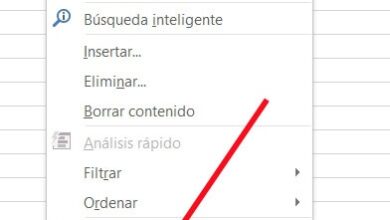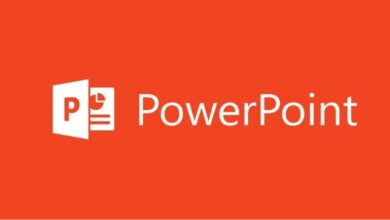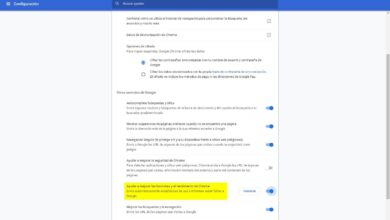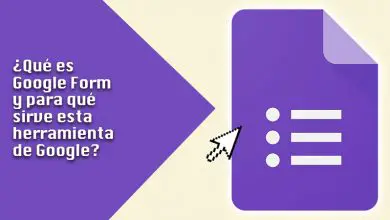Automatiseer taken eenvoudig in Windows met Shutter

Op onze Windows 10-computer, we voeren een reeks basistaken en -functies op een bijna mechanische manier uit, omdat dit acties zijn die we dagelijks uitvoeren. Daarom kan het erg handig zijn om ze te automatiseren, wat we met Shutter zullen bereiken.
Geef een voorbeeld dat acties zoals: herstart of sluit onze PC zijn iets heel eenvoudigs en betaalbaars om te doen. Als we echter op de een of andere manier de mogelijkheid zouden hebben om dit soort acties te automatiseren, zouden velen dat zeker waarderen.
Kenmerken en voordelen van Shutter
Maar het is niet alleen om een computer opnieuw op te starten die we graag willen gebruiken Sluiter op onze Windows-computer. Dit programma zal met name handig zijn om eenvoudig een reeks schema's op de Windows 10-computer op te stellen. Op deze manier kunnen we programmeer en automatiseer acties zoals: dat onder meer het afsluiten, herstarten, loskoppelen of blokkeren van de apparatuur.

En het is dat we tegelijkertijd, naast deze basisacties, het scherm kunnen uitschakelen, de beschermer kunnen activeren, het volume kunnen regelen, een geluid kunnen afspelen of zelfs een programma kunnen uitvoeren of een bestand kunnen openen. Hiervoor gebruikt het programma Shutter zowel zogenaamde events als acties. Op deze manier biedt het een deel van elke categorie, zodat we kunnen kiezen welke we willen programmeren.
De planning van evenementen en acties configureren
Dus als we een specifiek evenement moeten plannen, moeten we bovenaan op de knop Toevoegen klikken. Hier vinden we in totaal 14 opties kiezen uit. Op deze manier hoeven we alleen degene te selecteren die het beste past bij wat we nodig hebben. Zoals het logisch is om te denken, kan deze programmering worden bewerkt of helemaal verwijderd moment. Tegelijkertijd moeten we er rekening mee houden dat, afhankelijk van het evenement zelf waarvoor we kiezen, de planningsparameters kunnen variëren.
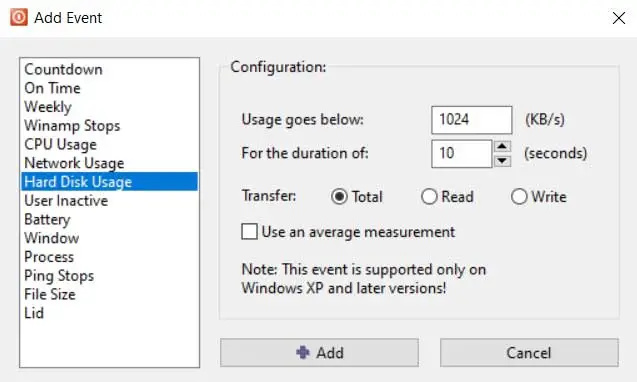
En hetzelfde gebeurt bij het programmeren van acties, alleen doen we het vanuit het tweede paneel. Hier vinden we 20 opties om uit te kiezen, dus net als bij evenementen, vinden we, afhankelijk van de geselecteerde actie, hun instellingen van configuratie .
Op deze manier hoeven we, als we eenmaal klaar zijn met het programmeren van zowel de gebeurtenissen als de acties die we op de pc willen automatiseren, alleen maar op de Start-knop te drukken. Met al deze mogelijkheden tot onze beschikking is er daarom een breed scala aan programmeerbare functies beschikbaar voor gebruik op de pc. Dakramen en raamkozijnen .
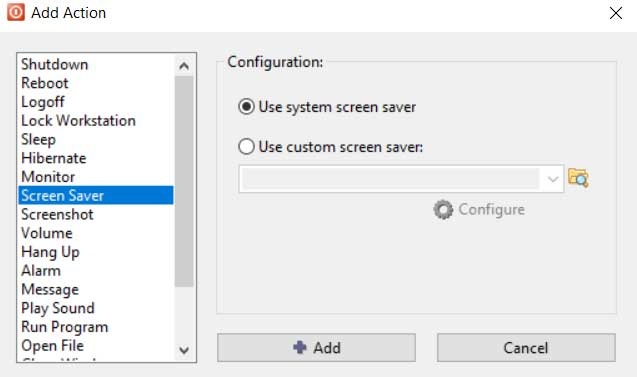
Versies en hoe het programma te downloaden
Natuurlijk moeten we in de eerste plaats in gedachten houden dat dit een programma is dat ons ter beschikking wordt gesteld in gratis versie en in betaalde commerciële versie. Dus, om ons een idee te geven, de eerste is meer gericht op de thuisgebruiker en de laatste voor meer professioneel gebruik voor $ 17,95.
Het belangrijkste verschil tussen de twee is dat de gratis versie van Shutter enkele beperkingen heeft. Hiervan zien we dat we maximaal vijf gebeurtenissen en vijf acties tegelijk kunnen opslaan. Dus om het programma te downloaden, kunnen we het doen vanaf deze link .